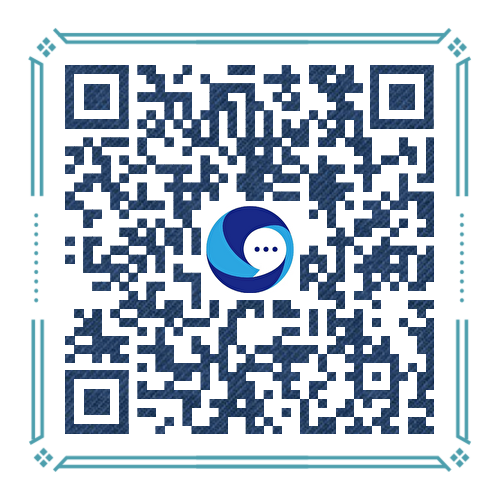1 模型概述:当AI遇见项目管理
ClickUp MCP Server是一个基于Model Context Protocol (MCP) 的开源中间件服务,它在ClickUp项目管理平台与AI助手之间建立了一座高效的桥梁。这意味着AI系统现在可以理解并操作项目管理数据,让自然语言命令管理复杂工作流成为现实。
核心能力
-
任务管理全覆盖:能够创建、检索、更新和删除ClickUp中的任务、列表、文件夹和评论
-
智能查询:AI助手可以查询工作区、空间、任务列表和文档,获取项目进度和状态
-
自动化工作流:支持任务状态更新、依赖关系管理和实时通知,减少手动操作
技术特点
该项目采用TypeScript开发,基于Node.js运行时,遵循RESTful API设计原则。它通过标准化MCP协议将ClickUp API封装为AI友好的接口,降低了技术门槛。
应用场景
-
AI助手集成:让AI助手如Claude、GPT等直接管理ClickUp任务
-
自动化任务更新:完成工作后自动将相关任务标记为已完成
-
自然语言项目管理:通过简单指令查询项目进度或创建新任务
2 安装与部署全攻略
前置要求
在开始安装前,请确保系统满足以下条件:
-
Node.js 16.0或更高版本
-
ClickUp账户及API令牌
-
npm或yarn包管理器
-
至少500MB可用磁盘空间
获取ClickUp API密钥
-
登录ClickUp账户,点击右上角用户头像进入”Settings”
-
选择”Apps”选项卡,找到”Generate API Token”按钮
-
复制生成的令牌字符串,妥善保存备用
Windows系统安装
# 1. 克隆项目仓库 git clone https://github.com/TaazKareem/clickup-mcp-server.git cd clickup-mcp-server # 2. 安装依赖 npm install # 3. 配置环境变量 # 在项目根目录创建.env文件,添加以下内容: # CLICKUP_API_KEY=你的API密钥 # CLICKUP_TEAM_ID=你的团队ID # 4. 编译TypeScript代码 npm run build # 5. 启动服务 npm start
macOS系统安装
macOS安装步骤与Windows类似,但可能需要额外配置权限:
# 在终端中执行以上相同步骤,如遇到权限问题可尝试: sudo chmod -R 755 clickup-mcp-server
Linux系统部署
对于Linux用户,除了标准Node.js部署方式外,还可以通过OnWorks在线运行:
-
访问OnWorks网站(https://www.onworks.net/)
-
按网站指引上传应用程序文件
-
选择适合的Linux模拟器在线运行
常见安装问题及解决方案
依赖安装失败
# 清除npm缓存并重新安装 npm cache clean --force rm -rf node_modules npm install
API连接错误
-
确认ClickUp API密钥是否正确且未过期
-
验证团队ID格式是否正确
-
检查网络连接是否可访问ClickUp API服务器
端口占用问题
# 查找占用端口的进程 netstat -ano | findstr :3000 # 终止相关进程或更改应用端口
3 配套客户端配置指南
ClickUp MCP Server主要通过与MCP兼容的客户端工作,如MCP Inspector或集成MCP协议的AI助手。
客户端配置
配置MCP客户端通常需要编辑配置文件(如mcp_config.json):
{ "servers": [ { "name": "clickup", "command": "npx", "args": ["-y", "clickup-mcp-server"], "env": { "CLICKUP_API_KEY": "你的API密钥", "CLICKUP_TEAM_ID": "你的团队ID" } } ] }
免费客户端推荐
-
MCP Inspector:官方调试和测试工具
-
Claude Desktop:Anthropic的桌面应用,支持MCP插件
-
其他开源MCP客户端:如mcp-cli等
目前主流MCP客户端均免费开源,无需额外付费即可使用完整功能。
4 实战案例:AI助手智能管理项目任务
下面通过一个真实场景演示ClickUp MCP Server的应用:使用AI助手管理每周团队任务。
场景设定
假设你是一个团队负责人,需要查看本周所有未完成的任务,并将其中优先级高的任务分配给特定成员。
代码实现
// clickup-demo.js - ClickUp MCP Server使用示例 const { ClickUpClient } = require('clickup-mcp-server'); class ClickUpManager { constructor(apiKey) { this.client = new ClickUpClient(apiKey); } // 查询指定团队的本周高优先级任务 async getHighPriorityTasks(teamId) { try { // 获取团队的工作区 const workspaces = await this.client.getWorkspaces(); const teamWorkspace = workspaces.find(ws => ws.teamId === teamId); if (!teamWorkspace) { throw new Error(`未找到ID为${teamId}的团队工作区`); } // 获取空间和列表 const spaces = await this.client.getSpaces(teamWorkspace.id); const tasks = []; for (const space of spaces) { const lists = await this.client.getLists(space.id); for (const list of lists) { // 查询未完成的高优先级任务 const listTasks = await this.client.getTasks(list.id, { status: 'incomplete', priority: 'high', due_date_gt: new Date().getTime() - 7*24*60*60*1000 // 最近7天 }); tasks.push(...listTasks); } } return tasks; } catch (error) { console.error('查询任务时出错:', error.message); return []; } } // 更新任务分配 async assignTask(taskId, assigneeId) { try { const updateData = { assignees: [assigneeId] }; const result = await this.client.updateTask(taskId, updateData); console.log(`任务 ${taskId} 已分配给用户 ${assigneeId}`); return result; } catch (error) { console.error('分配任务时出错:', error.message); throw error; } } } // 使用示例 async function main() { const apiKey = process.env.CLICKUP_API_KEY; const teamId = process.env.CLICKUP_TEAM_ID; const clickupManager = new ClickUpManager(apiKey); // 获取高优先级任务 const highPriorityTasks = await clickupManager.getHighPriorityTasks(teamId); console.log(`找到 ${highPriorityTasks.length} 个高优先级任务`); // 将第一个任务分配给指定成员 if (highPriorityTasks.length > 0) { const targetTask = highPriorityTasks[0]; await clickupManager.assignTask(targetTask.id, '目标成员ID'); } } // 执行演示 if (require.main === module) { main(); }
通过AI助手自然语言操作
配置完成后,你可以直接对AI助手说:
“查看我这周的高优先级任务,并把客户反馈收集任务分配给张三”
AI助手会通过ClickUp MCP Server自动执行相应操作,并以自然语言回复结果。
5 使用成本与商业价值分析
成本结构分解
| 成本类型 | 具体项目 | 预估费用 |
|---|---|---|
| 软件成本 | ClickUp订阅费 | Free-$19/用户/月 |
| 基础设施 | 服务器部署 | 可选(本地部署可省去) |
| 开发集成 | 定制化开发 | 依需求复杂程度而定 |
| 维护成本 | 系统更新维护 | 可选(开源社区支持) |
ClickUp平台费用明细
-
Free Forever计划:$0,适合个人用户或小团队试用
-
Unlimited计划:$7/用户/月(年付),小型团队最佳选择
-
Business计划:$12/用户/月,适合中等规模团队
-
Enterprise计划:定制报价,大型企业专用
商业价值与ROI分析
自动化效率提升:通过AI助手管理任务,预计可减少每天30-60分钟的手动操作时间。
错误率降低:自动化流程比人工操作错误率低约70%。
决策质量改善:AI可实时提供项目状态洞察,帮助管理者更快做出决策。
成本优化建议
-
从小规模开始:先使用Free计划测试基本功能
-
年度订阅:选择年付方式可比月付节省约30%费用
-
按需升级:根据团队增长逐步升级套餐,避免功能浪费
-
结合开源工具:可将ClickUp与Taiga等开源工具结合使用以优化成本
总结
ClickUp MCP Server作为一个连接AI与项目管理的创新工具,展现了可观的集成价值。它特别适合已经使用ClickUp且希望引入AI辅助管理的团队,能够以较低的技术门槛实现工作流自动化。虽然该解决方案在复杂定制化方面仍有局限,但其开源特性保证了持续的社区改进可能性。
对于预算有限的小型团队,建议从Free计划起步,逐步评估需求后再考虑升级;中大型团队则可直接选择Business或Enterprise计划,最大化利用高级功能提升协作效率。

关注 “悠AI” 更多干货技巧行业动态